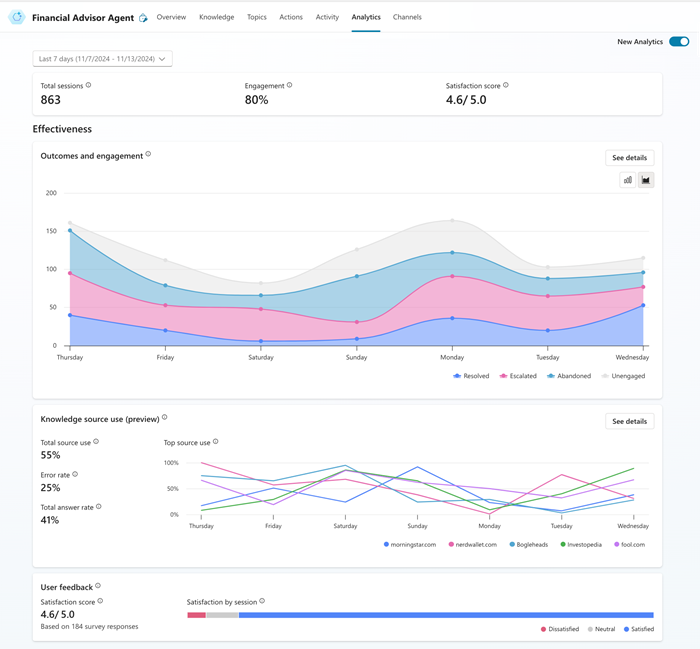審查和改進專員有效性 Copilot Studio
升級后的分析頁面 Copilot Studio 提供了對專員整體有效性的匯總見解。
提示
默認情況下,Analytics (分析) 選項卡在傳統分析體驗中打開 Summary(摘要 ) 頁面。
使用 頁面頂部的 New Analytics 開關打開和關閉升級后的體驗。
在審查和改進專員有效性時,需要關注三個核心領域:
- 結果和參與度:瞭解對話的最終結果有助於您開始確定專員在哪些方面取得了成功,哪些方面需要改進。
- 知識源的使用:瞭解知識源的使用頻率有助於您瞭解專員在多大程度上能夠為用戶問題提供答案。
- 用戶反饋:查看用戶反饋有助於識別新的使用者方案和問題,並直接根據使用者的要求進行改進。
提示
根據預設,頁面會顯示最近七天的關鍵效能指標。 若要變更時段,請使用頁面頂端的日期控制項。
結果和參與
Outcomes and engagement(結果和參與度) 部分顯示一個圖表,用於跟蹤專員和用戶之間每次會話 的結果類型 。
要打開一個側面板,其中包含會話結果的餅狀圖細分以及導致每個結果的 自定義主題 ,請選擇 See details on the chart.
工作階段分為以下兩種狀態之一:
- 未參與:當使用者與您的專員互動或專員向使用者發送主動消息時,會話將啟動。 工作階段會在未參與狀態下開始。
- 參與:當發生以下情況之一時,會話將變為 參與 :
- 非系統主題已觸發
- 工作階段已上呈
- 後援主題已觸發
- 交談提升主題已觸發
工作階段一旦參與,就會保持參與狀態。 參與的工作階段可以產生以下結果之一:
- 已升級:工作階段結束,並在 觸發主題 或 運行節點時被視為 已轉接專員 (當前分析會話結束,無論對話是否轉移到真人專員)。
- 已解決:工作階段結束,並在以下情況下被視為 已解決 :
- 觸發已確認成功主題。
- 觸發結束交談主題,而且使用者確認互動已成功,或讓工作階段逾時。
- 已放棄:當參與的會話超時且未達到已解決或已升級狀態時,會話結束並被視為 已 放棄。
請參閱指導文檔 衡量副手參與度 ,以獲取有關如何衡量和提高參與度的建議和最佳實踐。
知識源使用
知識 源使用 部分顯示一個圖表和量度,用於跟蹤專員和使用者之間的對話中使用知識源的頻率。
它還顯示趨勢指標,包括源的使用頻率、生成的錯誤數以及源用於為用戶問題提供答案的次數。
該圖表顯示在 Analytics 頁面頂部 定義的日期期間內使用的前 5 個知識源。
要打開一個側面板,其中包含指定時間段內使用的所有知識源的清單以及趨勢指示器,請選擇 查看圖表上的詳細資訊 .
使用者意見反應
User feedback (用戶反饋 ) 部分顯示一個圖表和指標,用於跟蹤客戶回應會話結束請求以參加調查的會話的平均客戶滿意度 (CSAT) 分數。